Bereiten Sie eingebettete Genesys Cloud-Clients auf die schrittweise Abschaffung von Drittanbieter-Cookies in Google Chrome vor
Ab Januar 2024 stellt Google Drittanbieter-Cookies im Chrome-Browser ein. Dieser Ausstieg wirkt sich auf eingebettete Genesys Cloud-Clients aus, die Cookies zur Authentifizierung und Datensynchronisierung über Browser-Registerkarten hinweg verwenden. Genesys ist sich dieser Änderung bewusst und arbeitet aktiv an Lösungen, um die Auswirkungen abzumildern. Für Kunden, die die eingebetteten Clients nutzen, werden proaktive Maßnahmen ergriffen, um minimale Auswirkungen zu gewährleisten.
Weitere Informationen zu den Drittanbieter-Cookie-Ankündigungen von Chrome finden Sie unter:
- Googles Datenschutz-Sandbox
- Datenschutz-Sandbox-Zeitleiste
- Bereiten Sie sich auf den Ausstieg aus Drittanbieter-Cookies vor
- Ankündigung zu Cookies von Drittanbietern in Salesforce
Schadensbegrenzungslösung
Genesys hat eine Erweiterung erhalten, um die Auswirkungen der Abschaffung von Cookies von Drittanbietern durch Google auf eingebettete Clients zu beheben. Diese Erweiterung ermöglicht es den eingebetteten Clients, Cookies von Drittanbietern zu verwenden, und gibt Genesys die zusätzliche Zeit, von den Cookie-Abhängigkeiten von Drittanbietern abzuwandern.
Empfohlene Lösung für Unternehmenskunden
Den Versionshinweisen für Chrome Enterprise zufolge Einstellung von Chrome-Drittanbieter-Cookies (3PCD) , sind die meisten Unternehmensbenutzer von der ersten Runde dieser Einstellungsexperimentgruppe ausgeschlossen. Chrome empfiehlt Administratoren, das proaktiv zu nutzen Cookies von Drittanbietern blockieren Und CookiesAllowedForUrls Richtlinien, um Cookies von Drittanbietern wieder zu aktivieren und sich vor dem Experiment von ihren verwalteten Browsern abzumelden.
Alternative Lösung
Wenn Sie keine Chrome-Unternehmensrichtlinien verwenden, Cookies von Drittanbietern blockieren Und CookiesAllowedForUrls , werden einzelne Benutzer einmalig aufgefordert, den Speicherzugriff manuell zu gewähren, wenn sie den eingebetteten Client verwenden nach der Einstellung von Cookies im Januar 2024 .
- Rufen Sie den Clientauf.
- Klicken Zugriff gewähren .
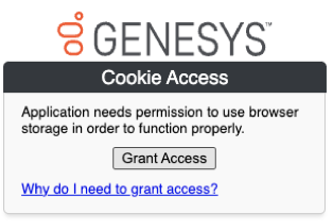
- Klicken Erlauben .
Der eingebettete Client wird erfolgreich geladen.
Abgelehnte oder verweigerte Berechtigungen
If the user has declined the permissions prompt multiple times or denied the permission, then you can reset or enable the permission in the browser settings. In the Chrome browser settings, navigate to chrome://settings/content/storageAccess and delete any required entries under the section Not allowed to use info they’ve saved about you.
Starten Sie den Browser neu und versuchen Sie erneut, Zugriff zu gewähren und den eingebetteten Client zu laden.
Verstehen Sie Browserberechtigungen
Nachdem Sie den Zugriff gewährt haben, müssen Sie die Berechtigung möglicherweise erneut akzeptieren oder erneuern, wenn:
- Sie haben die Berechtigung in den Browsereinstellungen zurückgesetzt.
- Der Browser entfernt die Berechtigung nach 30 Tagen Inaktivität.
- Sie verwenden einen neuen Browser oder ein neues Browserprofil, das keinen Zugriff gewährt hat.

